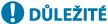
Nastavení připojení pomocí funkce WPS v režimu kódu PIN
Pokud bezdrátový směrovač podporuje funkci WPS v režimu kódu PIN, vygenerujte na zařízení kód PIN a tento kód zaregistrujte v síťovém zařízení.
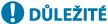
|
|
Způsob ovládání bezdrátového směrovače se může u každého zařízení lišit. Nápovědu naleznete v příručkách k síťovému zařízení.
|
Z počítače
1
Pomocí počítače přejděte do nabídky bezdrátového směrovače a zobrazte obrazovku zadávání kódu PIN funkce WPS.
Další informace naleznete v příručkách dodaných se síťovým zařízením.
Z ovládacího panelu
2
Vyberte možnost <Nastav. bezdrát. sítě LAN> / <Bezdr. síť LAN nast.> na obrazovce Domů. Obrazovka Domů
Když se na displeji zařízení zobrazí zpráva, vyberte <Ano>.

Pokud se zobrazí zpráva, že přístupový bod nelze vyhledat, vyberte možnost <Zavřít>.
3
Vyberte možnost <Jiná připojení>.
4
Vyberte možnost <Režim kódu PIN WPS>.
Kód PIN se vygeneruje a zobrazí na displeji.
Z počítače
5
Vygenerovaný kód PIN zaregistrujte v bezdrátovém směrovači.
Kód PIN zaregistrujte na instalační obrazovce uvedené v kroku 1.
Kód PIN musí být zaregistrován do 10 minut po výběru možnosti <Režim kódu PIN WPS> v kroku 4.

Pokud se během nastavování zobrazí chybová zpráva
Vyberte možnost <Zavřít> a vraťte se ke kroku 3.
Z ovládacího panelu
6
Počkejte, až se zobrazí zpráva <Připojeno.>.
7
Vyberte možnost <Zavřít>.
Počkejte pár minut, až se IP adresa a další položky automaticky nastaví.

Síla signálu
Je-li k vytvoření připojení dostupný více než jeden bezdrátový směrovač, přístroj se připojí k zařízení s nejsilnějším signálem. Sílu signálu udává veličina RSSI (Received Signal Strength Indication).

IP adresu lze nastavit ručně. Nastavení adres IP
Když je zařízení připojeno k bezdrátové síti LAN, na obrazovce Domů nebo na obrazovce základních funkcí u každé funkce se zobrazí ikona bezdrátové sítě LAN/ikona sítě Wi-Fi. Obrazovka Domů

|
Snížení spotřeby energieZařízení můžete nastavit tak, aby přešlo do režimu <Režim úspory energie> na základě signálů vyslaných z bezdrátového směrovače. <Režim úspory energie>
Při změně adresy IP zařízeníV prostředí protokolu DHCP se adresa IP zařízení může automaticky změnit. V takovém případě bude připojení udržováno, pokud zařízení a počítač patří do stejné podsítě.
|